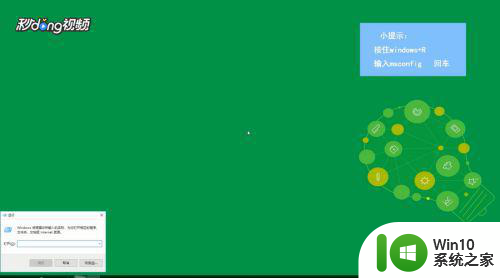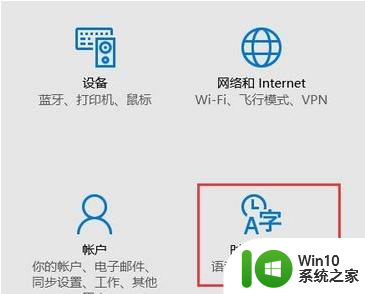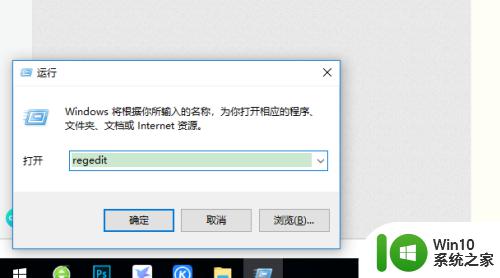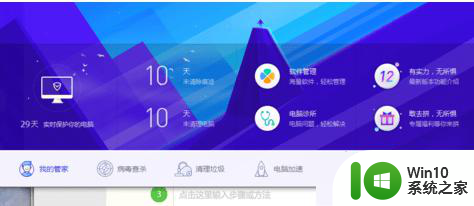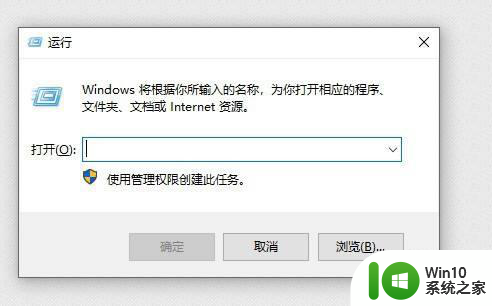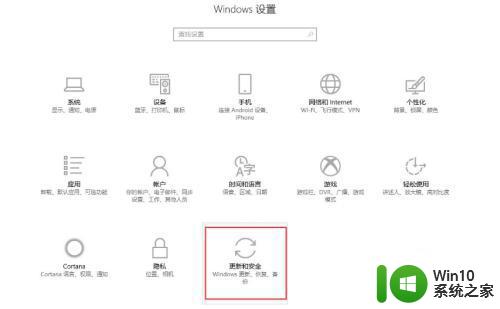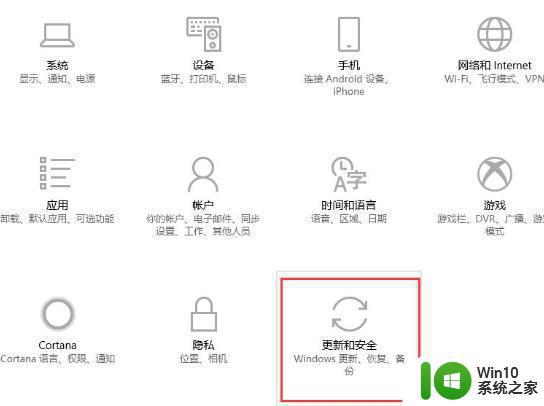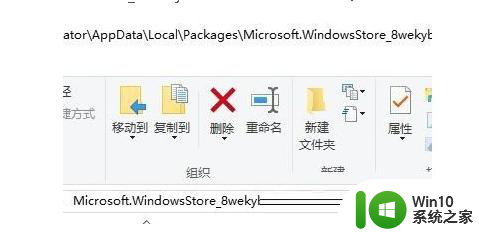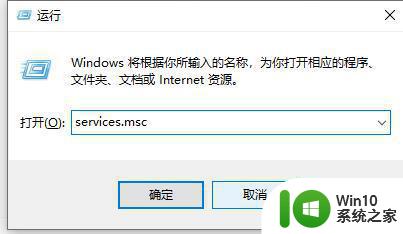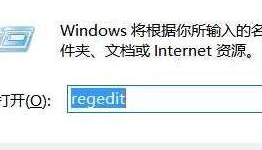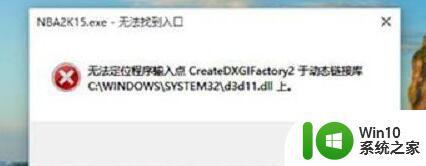win10系统cad2012打开闪退的修复方法 win10笔记本电脑cad2012打开闪退怎么解决
更新时间:2024-01-24 15:37:35作者:jiang
近年来随着计算机技术的飞速发展,CAD软件已经成为许多设计师和工程师必备的工具,有时候在使用CAD2012软件时,我们可能会遇到一些问题,比如打开软件时会出现闪退的情况。特别是在使用Win10系统的笔记本电脑时,这个问题更加普遍。面对这种情况,我们应该如何解决呢?本文将为大家介绍一些解决CAD2012打开闪退问题的方法,希望能帮助大家顺利使用这款优秀的设计软件。
修复方法如下:
1、打开我的电脑--文件夹选项--查看--显示隐藏的文件、文件夹和驱动器,然后点击确定,显示出隐藏的文件夹。
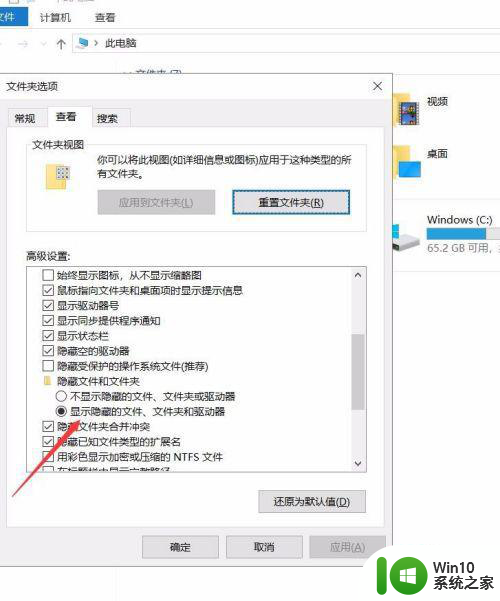
2、找到系统盘C盘的ProgramData隐藏文件,点击打开。
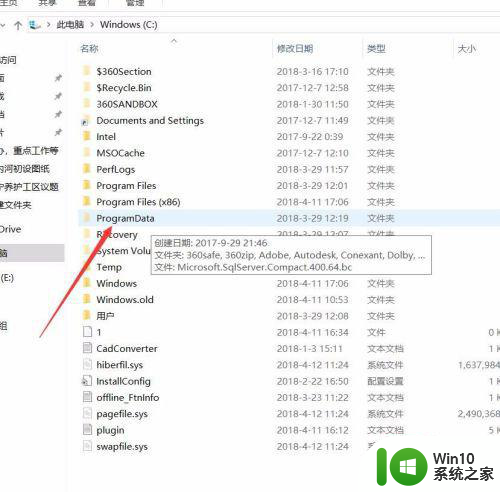
3、打开ProgramData后找到里面的文件夹FLEXnet。
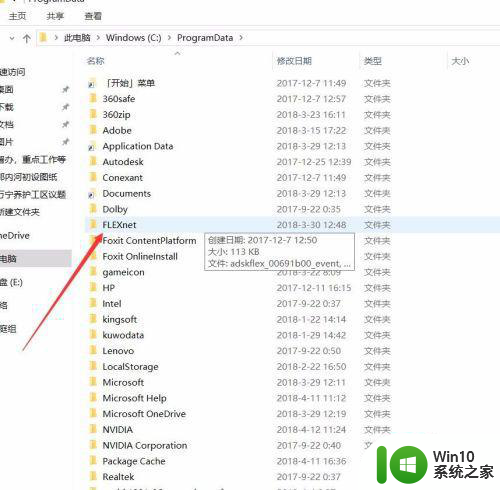
4、打开文件夹FLEXnet找到里面的.data文件,把他们都删除。重新打开CAD,会要求你激活,当完成激活注册后就好了。
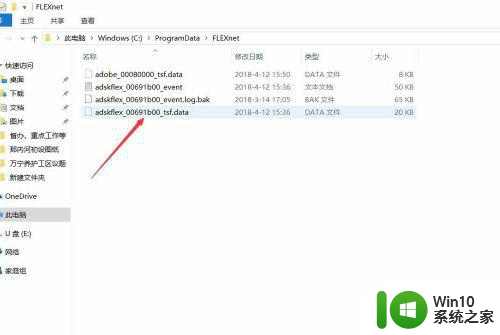
以上就是win10系统cad2012打开闪退的修复方法的全部内容,有遇到这种情况的用户可以按照小编的方法来进行解决,希望能够帮助到大家。